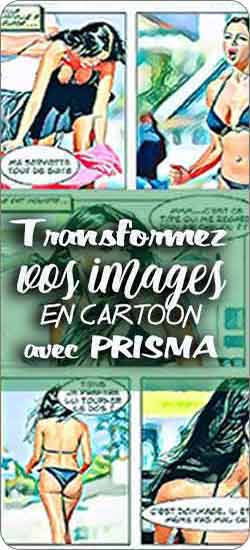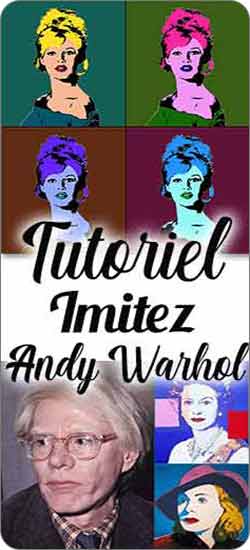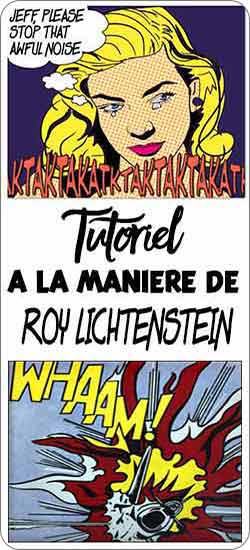MOITIE PHOTO-MOITIE DESSIN
Un effet très original pour vos photos
C'est une technique que j'adore... j'ai même tendance à en abuser dans les album de vacances que je digital-scrappe... Elle fonctionne superbement avec les photos hautes en couleurs et bien contrastées.
Voici un exemple de ce que vous pourrez facilement réaliser avec photoshop... Passez la souris sur l'image pour juger de l'effet entre le résultat et la photo initiale ...
_img/Burano2.jpg)
Alors sans tarder, si cela vous plait, voici comment obtenir facilement cet effet mi-dessin mi-aquarelle...
Je vous propose 2 étapes : d'abord obtenir le dessin au trait... puis colorer ce dessin avec des effets d'aquarelle...
Vous pouvez également visualiser cette VIDEO où je vous explique en détail la manière d'opérer
 Etape 1 - Le dessin au trait...
Etape 1 - Le dessin au trait...
Ouvrez votre image dans photoshop et tout de suite dupliquez-la (Ctrl+J)... Vous avez maintenant 2 calques.
Passez votre copie en Noir et Blanc (image>réglages>désaturation ou encore Maj+Contrl+U) et dupliquez immédiatement cette photo noir et blanc.
Passez le calque supérieur en "densité couleur -" dans les options de fusion puis inversez le calque (ctrl+I).
A la fin de cette opération, l'image résultant devient blanche. C'est normal, ne vous inquiétez pas.
Exécutez la séquence : filtres>divers>minimum. L'image au trait apparaît... un peu pâle encore...
Fusionnez les deux calques supérieurs pour ne plus en avoir qu'un en noir et blanc... Pour cela sélectionnez les tous les deux et clic droit sur l'un des calques... Dans le menu qui apparaît, cliquer sur fusionner les calques.
Il faut encore un petit réglage... Effectuez : image>réglages>courbes ou encore ctrl+M. Cliquez sur la courbe en maintenant le clic et dragguez la courbe pour l'arrondir comme sur la photo...
le dessin au trait est maintenant bien contrasté et prêt à être traité comme une aquarelle.
Cliquez pour aller à l'étape 2 ...Vers Etape2 ![]()
-

Pour accrocher un tableau sans faire de trous... -

Je dessine Kawaii ! : Plus de 80 dessins étape par étape 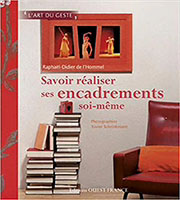
Savoir réaliser des encadrements
Une règle de coupe 45° et 90° de 8Ocm MAPED-
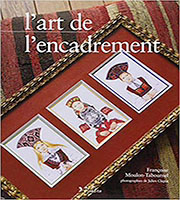
L'art de l'encadrement -
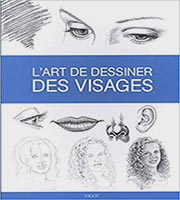
L'art de dessiner des visages -

Le grand livre de l'encadrement -
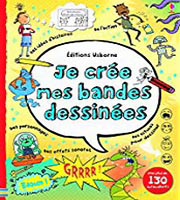
Créez vos propres BD... C'est facile en suivant ces conseils ...
_img/MiPhotoMiDessin_Banniere.jpg)
_img/1_Ouverture.jpg)
_img/2-Noir_et_Blanc.jpg)
_img/3-Inversion-et-densite.jpg)
_img/4-Tout_blanc.jpg)
_img/5-%20filtre_minimum.jpg)
_img/6-Fusion.jpg)
_img/7-%20courbes.jpg)
_img/BuranoDessinTrait.jpg)